Preskúmajte tieto opravy odporúčané odborníkmi na vyriešenie problému
- Táto chyba sa môže zobraziť, ak sú systémové súbory poškodené alebo sa vyskytol problém s doplnkami v Exceli alebo Worde.
- Táto príručka bude diskutovať o príčinách problému a testovaných opravách na vyriešenie chyby.
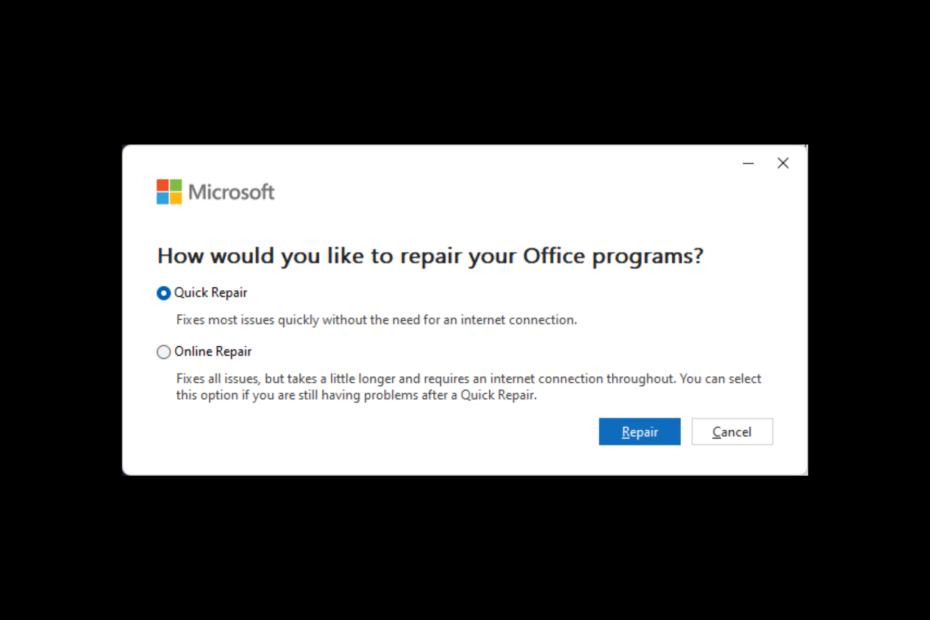
XNAINŠTALUJTE KLIKNUTÍM NA STIAHNUŤ SÚBOR
- Stiahnite si Restoro PC Repair Tool ktorý prichádza s patentovanými technológiami (dostupný patent tu).
- Kliknite Spustite skenovanie nájsť problémy so systémom Windows, ktoré by mohli spôsobovať problémy s počítačom.
- Kliknite Opraviť všetko na opravu problémov ovplyvňujúcich bezpečnosť a výkon vášho počítača.
- Restoro bol stiahnutý používateľom 0 čitateľov tento mesiac.
Ak po otvorení Excelu vidíte, že Excel narazil na chybu, ktorá mu bráni v správnom fungovaní, nie ste sami. Táto chyba sa vyskytuje nielen pri otváraní Excelu; túto chybu môžete získať aj vo Worde alebo Powerpointe.
Tu v tejto príručke budeme hovoriť o dostupných opravách na vyriešenie problému hneď po prediskutovaní príčin problému.
Čo spôsobuje, že Excel narazí na chybu, ktorá mu bráni v správnom fungovaní?
Príčin tejto chyby môže byť niekoľko; niektoré z populárnych sú uvedené nižšie:
- Poškodené súbory – Ak Excel, ktorý sa pokúšate otvoriť, je poškodený, mohlo by to spôsobiť zobrazenie chyby.
- Aplikácia Excel nie je aktuálna – Ak používate staršiu verziu Excelu, môžu sa vyskytnúť problémy s kompatibilitou, čo zvyšuje možnosť tejto chyby.
- Konfliktné doplnky – Ak pridáte doplnky pre aplikáciu Excel a existujú konflikty, pravdepodobne uvidíte tieto chyby. Najprv sa pokúste odstrániť doplnky a znova spustiť aplikáciu.
- Počítač nemá dostatok pamäte – Ak váš počítač nemá dostatok miesta na prácu so súborom, ktorý chcete otvoriť, môže sa zobraziť chyba. Najprv sa pokúste odstrániť nechcené súbory z počítača, aby ste obnovili miesto, a potom súbor otvorte.
- Nesprávne vzorce na hárku – Ak má hárok, ktorý sa pokúšate otvoriť, nepresné vzorce, program nemusí fungovať správne, preto sa vyskytla chyba.
- Slabá sieť – Ak pristupujete k súboru Excel v sieti a nemáte a stabilné internetové pripojenie, môžete čeliť chybe.
Ako opravíte, že Excel narazil na chybu, ktorá tomu bráni?
Tip odborníka:
SPONZOROVANÉ
Niektoré problémy s počítačom je ťažké vyriešiť, najmä pokiaľ ide o poškodené úložiská alebo chýbajúce súbory systému Windows. Ak máte problémy s opravou chyby, váš systém môže byť čiastočne poškodený.
Odporúčame vám nainštalovať Restoro, nástroj, ktorý naskenuje váš stroj a zistí, v čom je chyba.
Kliknite tu stiahnuť a začať s opravou.
Pred vykonaním pokročilých krokov na riešenie problémov by ste mali zvážiť vykonanie nasledujúcich kontrol:
- Najprv zatvorte program a reštartujte počítač.
- Spustite Excel ako správca.
- Skontrolujte aktualizácie pre svoju aplikáciu Excel a Windows.
- Spustite počítač v prostredí čistého spustenia.
- Odstráňte nežiaduce aplikácie.
- Spustite Čistenie disku.
Ak vám nič z toho nepomohlo, skúste chybu vyriešiť pomocou opráv uvedených nižšie:
1. Použite nástroj na kontrolu kompatibility programu
- Klikni na Vyhľadávanie bar, typ Kontrola kompatibility programua kliknite na OTVORENÉ pod Spustite programy pre predchádzajúce verzie systému Windows.

- Na Kontrola kompatibility programu okno, kliknite Ďalšie.

- V nasledujúcom okne prejdite a vyberte program; to je Excel. Kliknite Ďalšie.

- Kliknite na Program na riešenie problémov.

- Teraz vyberte najvhodnejšiu možnosť uvedenú nižšie Aké problémy si všímate?
- Kliknite Ďalšie.

- Možno budete musieť zopakovať proces s rôznymi možnosťami, aby ste zistili, čo vyrieši chybu.
2. Opravte Excel
- Stlačte tlačidlo Windows + ja otvoriť nastavenie okno.
- Ísť do Aplikácie, potom Nainštalované aplikácie.
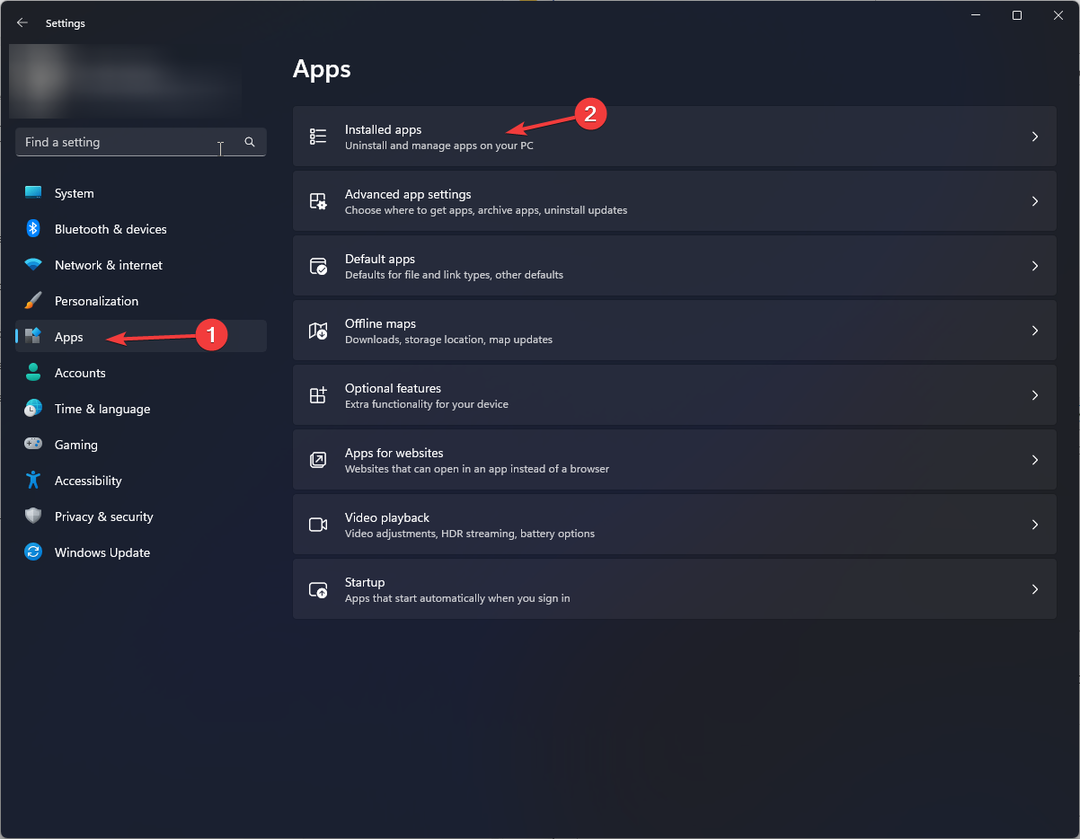
- Nájdite Microsoft Office a kliknite na tri bodky. Potom z kontextovej ponuky vyberte Upraviť.
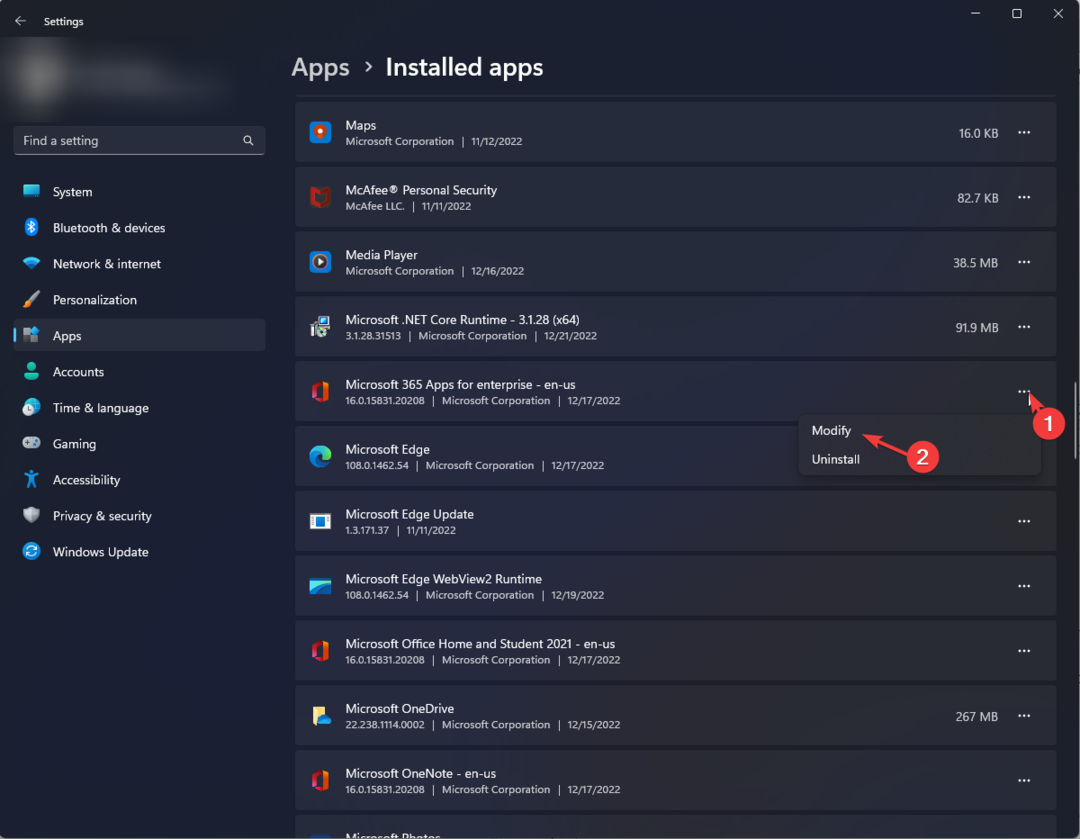
- Vo výzve UAC kliknite na Áno.
- Na ďalšej stránke vyberte Rýchla opravaa potom kliknite Oprava a postupujte podľa pokynov na obrazovke.
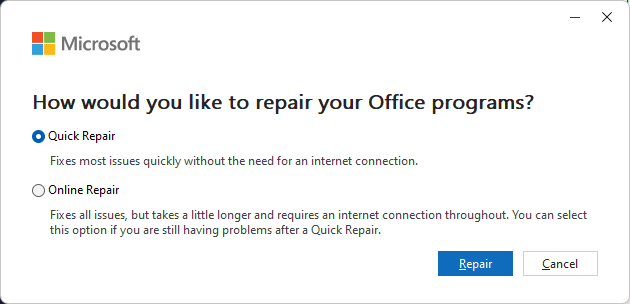
- MegaStat pre Excel: Ako stiahnuť a nainštalovať
- Runtime Error 13: Type mismatch [Oprava]
- 5 rýchlych spôsobov, ako odomknúť zašednuté ponuky v Exceli
3. Zakázať alebo odstrániť doplnky
- Stlačte tlačidlo Windows + R kľúče na otvorenie Bežať okno.
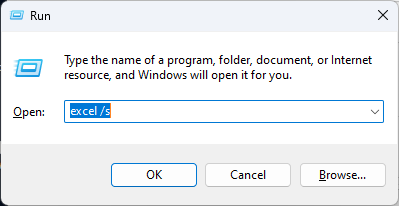
- Typ excel /s a stlačením klávesu Enter spustite Excel v núdzovom režime.
- Kliknite Súbor.
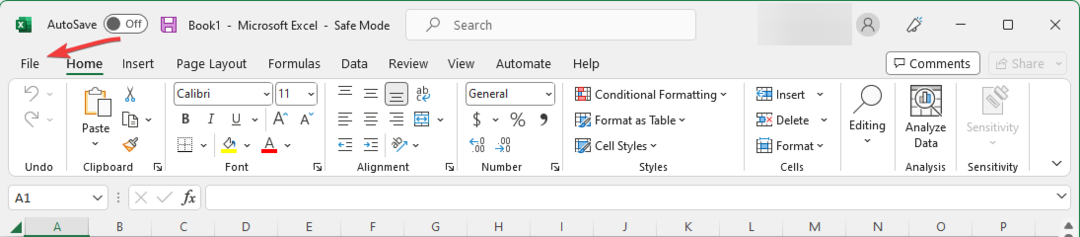
- Ísť do možnosti.
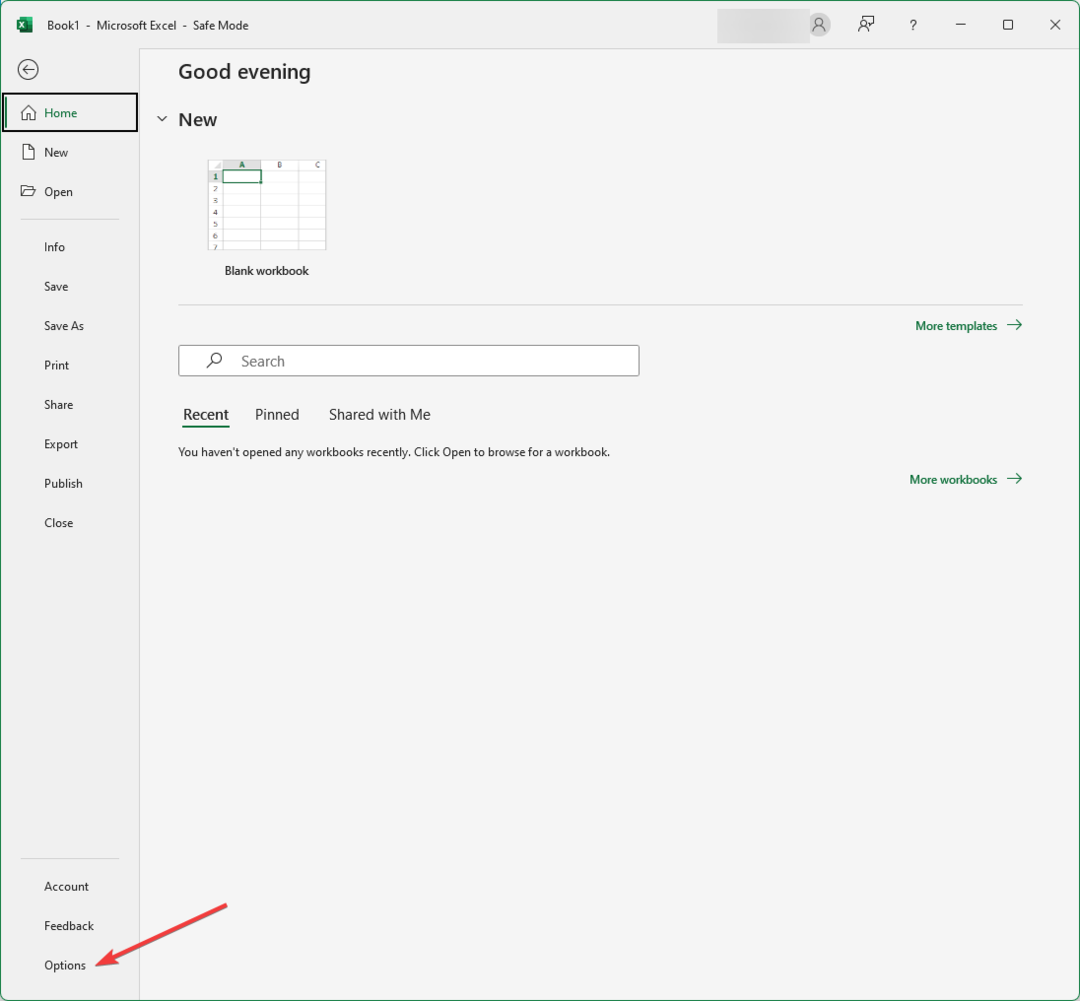
- V okne Možnosti vyberte Doplnky z ľavého panela a kliknite Choď.
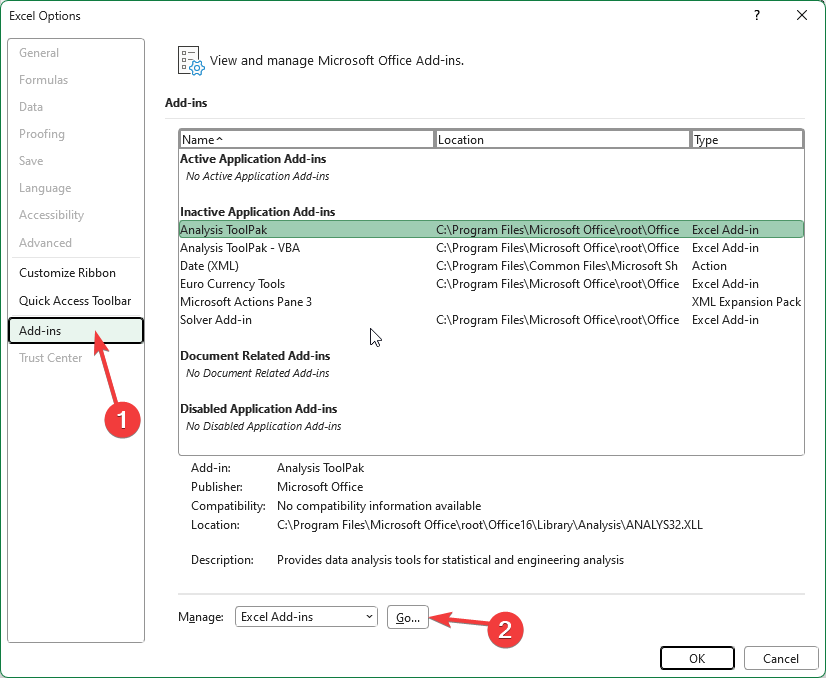
- Teraz zrušte začiarknutie všetkých dostupných doplnkov a kliknite OK.
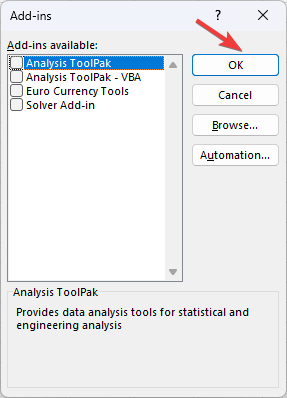
- Reštartujte počítač.
4. Obnovte predvolené nastavenia programu Excel
Pred vykonaním zmien musíte vytvoriť zálohu súborov databázy Registry. Ak to chcete urobiť, prejdite na položku Súbor a potom vyberte položku Exportovať. Uložte súbor .reg na požadované miesto. Ak chcete importovať, prejdite do Editora databázy Registry, kliknite na položku Súbor, vyberte položku Importovať a vyberte súbor, ktorý chcete importovať.
- Stlačte tlačidlo Windows + R otvoriť Bežať okno.

- Typ regedit a stlačením klávesu Enter otvorte Editor databázy Registry.
- Kliknite Áno na UAC výzva.
- Nasledujte túto cestu:
Počítač\HKEY_CURRENT_USER\Software\Microsoft\Office\Excel - Kliknite pravým tlačidlom myši na priečinok a vyberte Odstrániť.
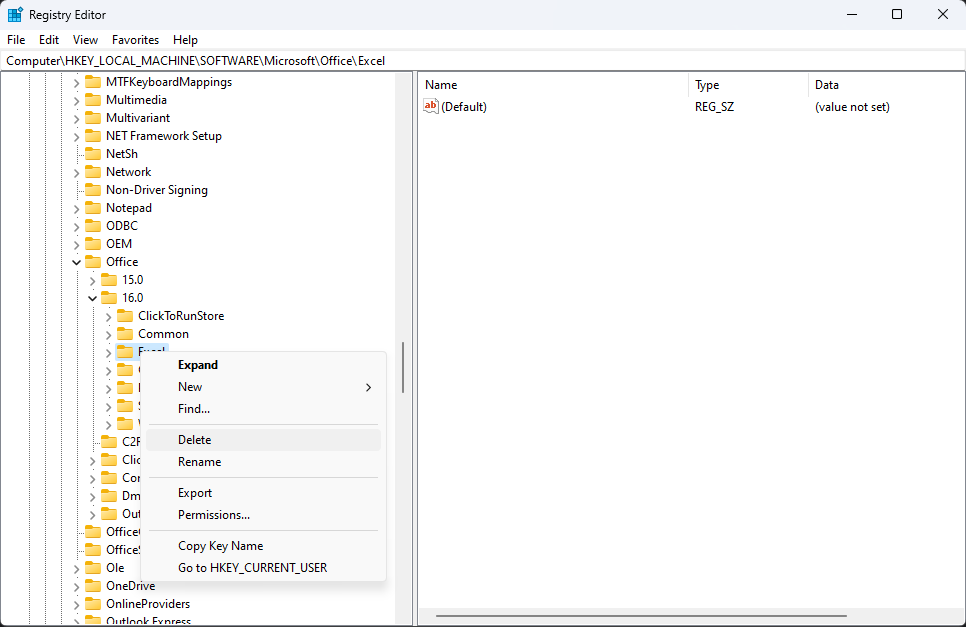
- Reštartujte počítač, aby sa zmeny prejavili.
5. Použite Editor databázy Registry
- Stlačte tlačidlo Windows + R otvoriť Bežať okno.
- Typ regedit a stlačením klávesu Enter otvorte Editor databázy Registry.
- Kliknite Áno na UAC výzva.
- Nasledujte túto cestu:
HKEY_CURRENT_USER\Software\Microsoft\Office\16.0\Common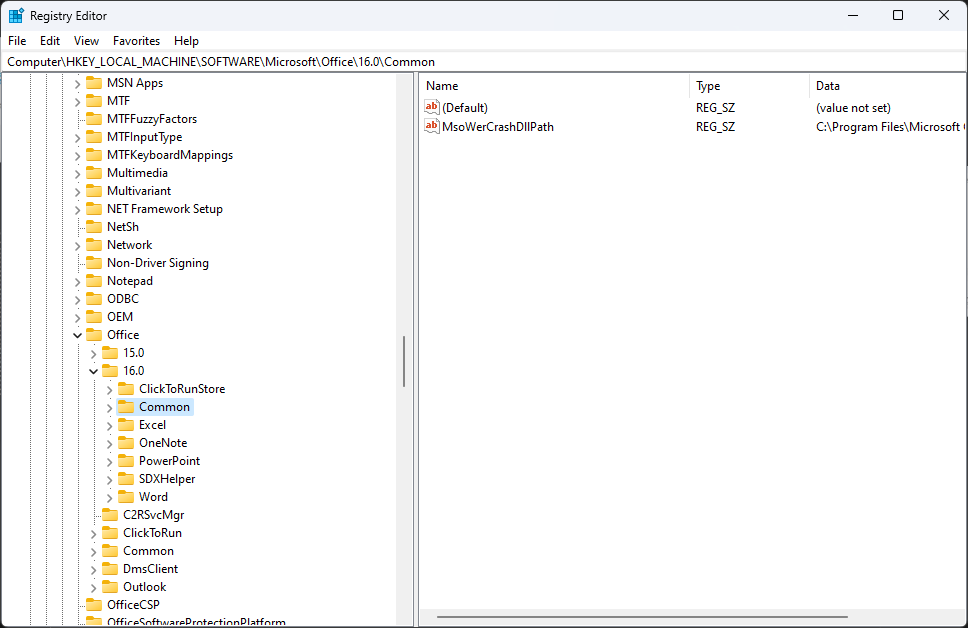
- Rozbaľte priečinok Common, nájdite a odstráňte Experiment, ExperimentEcs a ExperimentTas
- Otvorte priečinok Licensing, vyhľadajte priečinok CurrentSkuldForApp a ak je prítomný, odstráňte ho.
Toto sú metódy, ktoré musíte dodržiavať, aby ste opravili, že Excel narazil na chybu, ktorá mu bráni v správnom fungovaní. Ak nič nefunguje, skúste problém vyriešiť preinštalovaním aplikácie balíka Office.
Majú otázky súvisiace s vyššie uvedenými metódami? Neváhajte ich spomenúť v sekcii komentárov nižšie.
Stále máte problémy? Opravte ich pomocou tohto nástroja:
SPONZOROVANÉ
Ak rady uvedené vyššie nevyriešili váš problém, váš počítač môže mať hlbšie problémy so systémom Windows. Odporúčame stiahnutím tohto nástroja na opravu počítača (hodnotené ako skvelé na TrustPilot.com), aby ste ich mohli jednoducho osloviť. Po inštalácii stačí kliknúť na Spustite skenovanie tlačidlo a potom stlačte Opraviť všetko.


